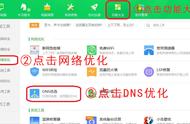本期教学视频链接附在文末。(每期的图文教程都有相关视频教程,图文结合视频,学习效果更好哦)一到五月,就快速地进入到了夏天,处处都是身着短袖的精神青年,一切变得明快灿烂起来,再过两月,莲花就能开了吧?本期教程我们来学习制作莲叶水波涟漪的倒影效果,算作小编对五月的问候吧。

工具/材料:
电脑、Photoshopcc2019、莲花素材图片一张
方法/步骤:
1、打开莲花素材图片,Ctrl J复制背景图层,得到图层1。如下图所示,既然我们要做水波涟漪的倒影效果,首先我们就需要拓展画布,拓展出水波涟漪的位置,点击“图像-画布大小”,在打开的“画布大小”的对话框中,先将单位更改为“百分比”,宽度不变100%,高度150%,增加的50%就是水波涟漪的位置,点击“定位”上方中间的格子,下方空格处就是我们即将拓展出来的画布空间,点击确定。

2、按Ctrl 0组合键,调整画布尺寸到适合屏幕的大小,Ctrl J复制图层1,Ctrl T自由变换,如下图所示,选中选框上方中间的锚点,按住shift键,向下翻转至刚好嵌入下方新扩展出来的空白区域,调整上下两个图层的位置,将拷贝图层命名为"倒影",将图层1命名为“莲花”,在“莲花”图层上方,我们新建一个图层,命名为“纹理”,下面的操作,我们将制作出一个水波涟漪的纹理。

3、按Ctrl Deltet填充背景色,白色,依次点击“滤镜-渲染-云彩”,再次点击“滤镜-扭曲-旋转扭曲”,如下图所示,在打开的“旋转扭曲”对话框中,设置其参数,“角度”的数值越大,意味着水波旋转的幅度也就越大,本案例这里我们设置为200度,点击确定。